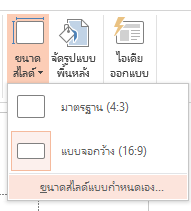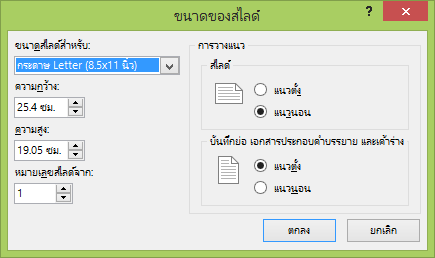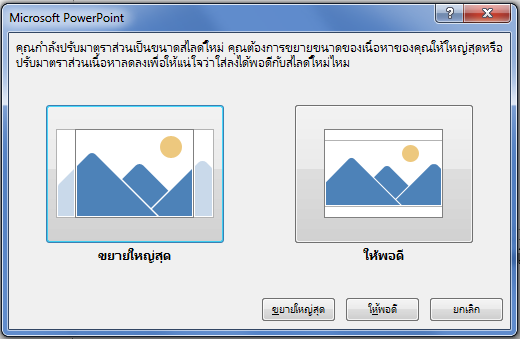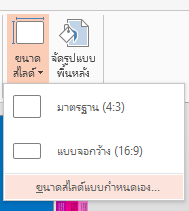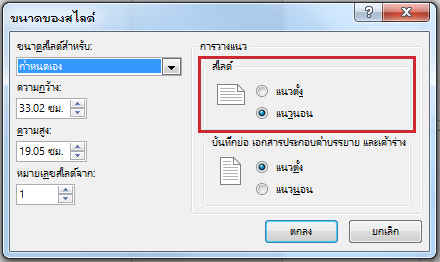คุณอาจต้องการเปลี่ยนขนาด รูปร่าง หรือการวางแนวของสไลด์ของคุณสําหรับงานนําเสนอ หรือเพื่อลดความซับซ้อนในการพิมพ์ คุณสามารถเลือกการตั้งค่าหน้ากระดาษแนวนอน แนวตั้ง หรือแบบกําหนดเองได้ตามที่คุณต้องการ
(ขณะนี้ไม่สามารถผสมสไลด์แนวนอนและแนวตั้งในงานนําเสนอเดียวกันได้ สําหรับวิธีแก้ไขปัญหาชั่วคราวที่แนะนํา ให้ดู ฉันสามารถใช้การวางแนวสไลด์แนวตั้งและแนวนอนในงานนําเสนอเดียวกันได้หรือไม่)
ถ้านี่คือฟีเจอร์ที่คุณต้องการร้องขอ โปรดส่งคำติชมให้เราเพื่อช่วยเราในการจัดลำดับความสำคัญฟีเจอร์ใหม่ในการอัปเดตในอนาคต ดูฉันจะให้คําติชมเกี่ยวกับ Microsoft 365 ได้อย่างไรสําหรับข้อมูลเพิ่มเติม
เปลี่ยนขนาดสไลด์
-
บนแท็บ ออกแบบ ในกลุ่ม กําหนดเอง ที่มุมขวาสุด ให้คลิก ขนาดสไลด์
-
คลิก ขนาดสไลด์แบบกําหนดเอง
-
ในรายการ ขนาดสไลด์สําหรับ ให้คลิกขนาดที่คุณต้องการใช้ หรือใช้กล่อง ความกว้าง และ ความสูง เพื่อเลือกขนาดแบบกําหนดเอง
-
คลิก ตกลง
-
ในตอนนี้PowerPoint ขอให้คุณเลือกระหว่างการขยายขนาดเนื้อหาของคุณบนเค้าโครงใหม่ (เมื่อต้องการทําเช่นนี้ ให้คลิก ขยายใหญ่สุด) หรือปรับขนาดลงเพื่อให้เนื้อหาทั้งหมดพอดีกับเค้าโครงใหม่ (เมื่อต้องการทําเช่นนี้ ให้คลิก ปรับให้พอดี)
หมายเหตุ: ถ้าคุณเลือกที่จะขยายเนื้อหาบางส่วนอาจอยู่นอกระยะขอบสําหรับการพิมพ์
หมายเหตุ: ไม่เหมือนกับหน้าเอกสาร WordPowerPoint สไลด์ไม่มีระยะขอบที่คุณสามารถปรับเพื่อเปลี่ยนเค้าโครงสไลด์ได้ สไลด์ของคุณจะยืดจากขอบหนึ่งไปยังอีกขอบหนึ่ง เมื่อคุณพิมพ์สไลด์ ข้อจํากัดของเครื่องพิมพ์อาจส่งผลให้ขอบสีขาวรอบสไลด์ อย่างไรก็ตาม คุณสามารถเปลี่ยนระยะขอบภายใน กล่องข้อความ และ รูปร่าง ได้
เปลี่ยนการวางแนวสไลด์
แม้ว่างานนําเสนอแนวนอนที่จัดรูปแบบแบบกว้างจะเป็นที่นิยมมากที่สุด แต่คุณอาจพบว่าสไลด์ของคุณทํางานได้ดีกว่าในโหมดแนวตั้งและแนวตั้ง
หมายเหตุ: คุณสามารถเปลี่ยนการวางแนวของงานนําเสนอทั้งหมดเท่านั้น ไม่ใช่ทีละสไลด์
-
บนแท็บ ออกแบบ ในกลุ่ม กําหนดเอง ให้คลิก ขนาดสไลด์
-
คลิก ขนาดสไลด์แบบกําหนดเอง
-
เปลี่ยนการวางแนวสําหรับสไลด์เป็นแนวตั้งหรือแนวนอน
หมายเหตุ: คุณยังสามารถเปลี่ยนการวางแนวของบันทึกย่อ เอกสารประกอบคําบรรยาย และเค้าร่างของคุณได้
-
คลิก ตกลง
-
ในตอนนี้PowerPoint ขอให้คุณเลือกระหว่างการขยายขนาดเนื้อหาของคุณบนเค้าโครงใหม่ (เมื่อต้องการทําเช่นนี้ ให้คลิก ขยายใหญ่สุด) หรือปรับขนาดลงเพื่อให้เนื้อหาทั้งหมดพอดีกับเค้าโครงใหม่ (เมื่อต้องการทําเช่นนี้ ให้คลิก ปรับให้พอดี)
หมายเหตุ: ถ้าคุณเลือกที่จะขยายเนื้อหาบางส่วนอาจอยู่นอกสไลด์
ดูเพิ่มเติม
ตั้งค่าทิศทางและตําแหน่งของข้อความในรูปร่างหรือกล่องข้อความใน PowerPoint